很多用户为了将工作和生活区分开,都会选择在电脑中安装双系统。不过部分用户在装完win10双系统后,发现开机系统引导界面突然变得不一样了,而且每次选择系统都会重新启动一次,感觉很是麻烦。那么,我们该怎样将win10双系统的开机引导界面改回win7风格呢?下面,小编就向大家分享具体方法。
推荐:win10系统下载
具体方法如下:
1、首先我们要制作一个u启动u盘启动盘。

2、然后将u盘插入电脑,并重启进入u盘启动,选择【02】运行u启动win8pe防蓝屏版。
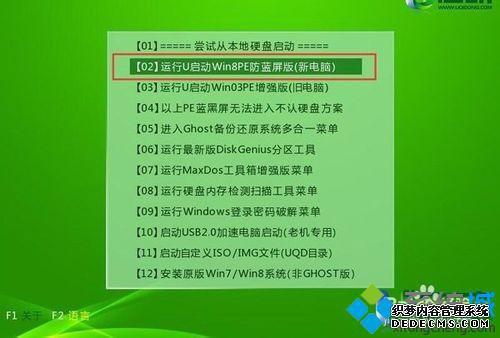
3、打开桌面的“修复系统引导”工具,并选择“C”盘符。
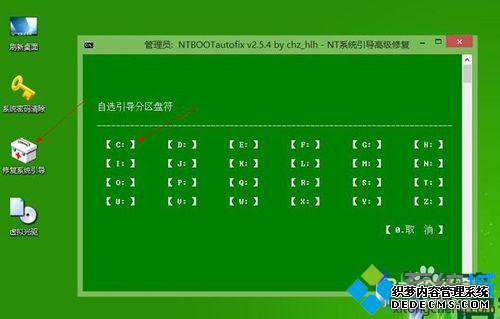
4、依照下图操作流程,将metro风格关闭。






通过上述步骤的操作,我们就能将win10双系统的开机引导界面改回win7风格了。在安装完win10双系统后,觉得开机引导界面使用起来很不习惯的用户,可以按照小编的方法将其改回win7风格!
相关推荐:
win7/win10双系统中如何删除开机引导信息
Win10系统引导项丢失了怎么办?修复Win10系统启动引导项的方法
------相关信息------



